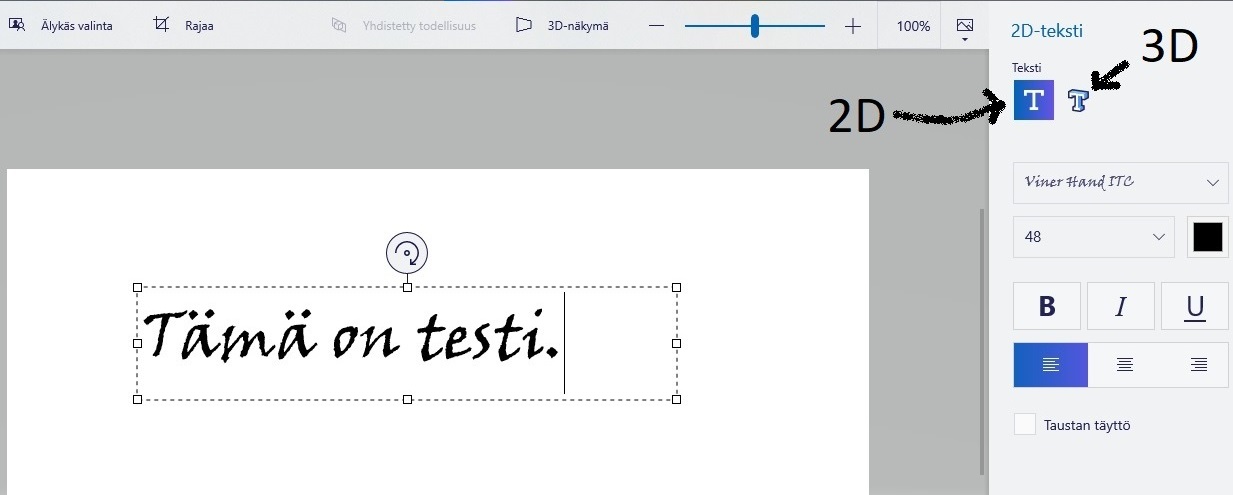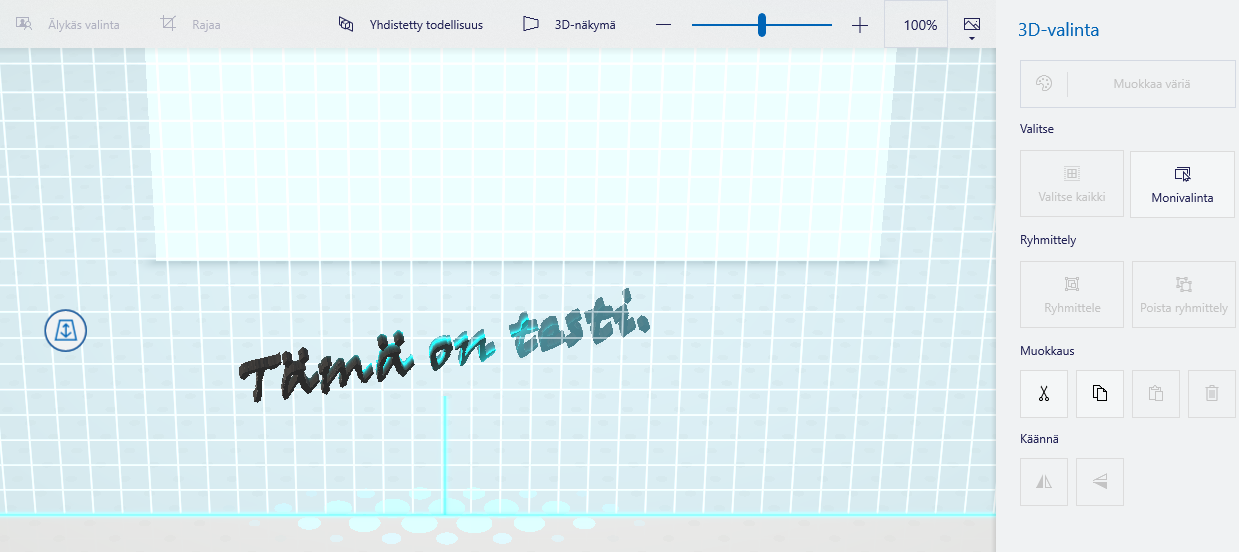Haluaisitko piristää vaikkapa kurssisi ilmettä omilla luomuksillasi? Pensselitaituri ei tarvitse olla, sillä Paint 3D tekee paljon puolestasi. Ohjelma mahdollistaa kaksi- ja kolmeulotteisten muotojen luomisen itse, mutta voit halutettasi valita objekteja myös valmiista kirjastoista. Paint 3D tulee Windows 10:n mukana, ja löydät sen tietokoneesi haun kautta. Alta näet kurkistuksen Paint 3D:n perustoimintoihin, joilla saakin jo monenmoista aikaan.
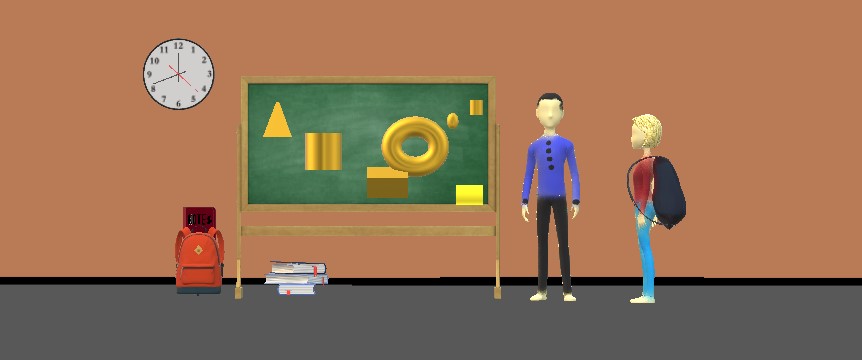
Mitä tarvitsen?
Etsi koneeltasi Paint 3D (esim. kirjoita hakusanat näytön vasemmassa laidassa olevaan suurennuslasihakukenttään) ja avaa sovellus.
Miten toimin?
Ensin, mikäli sinulla ei perusnäkymässä ole näkyvissä toimintojen nimet, saa tämän ominaisuuden käyttöön oikean yläkulman kolmesta pisteestä:
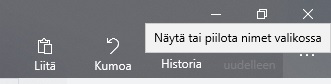

Valikkotoiminnot
Siveltimet
Kynät ja siveltimet jäljittelevät oikeita materiaaleja. Saatavilla on esim. öljyväriä sekä spraymaalia eri pinnoin. Siveltimet toimivat sekä piirtoalustalla että 3D-malleissa. 3D-malleja väritettäessä ohjelma tunnistaa kätevästi väritettävän kohteen rajat, jolloin siveltimenvedot pysyvät siististi rajojen sisällä.
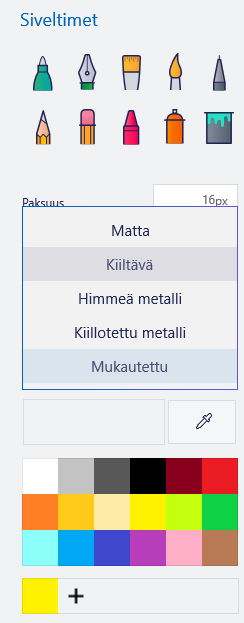
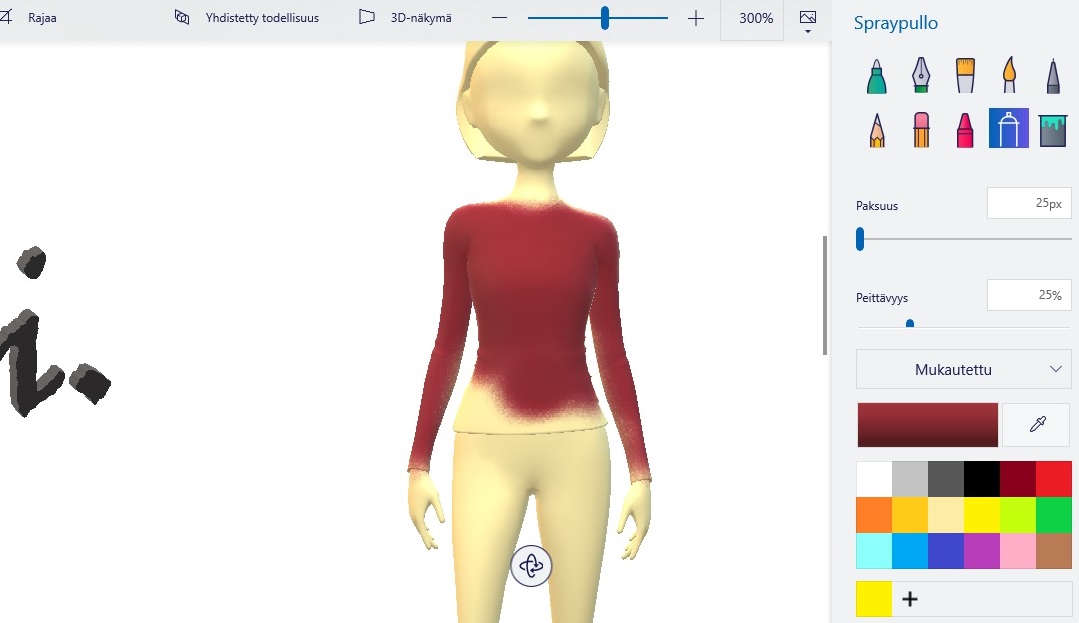
2D-muodot
Yksinkertaisia 2D-muotoja on Paint 3D:ssa on saatavilla jo valmiina. Viiva- ja käyrätyökalujen ansiosta muotoilu on helppoa. Käyriä voi apunappien avulla säätää haluttuun muotoon. Klikkaamalla Tee 3D-objekti -painiketta saat tehtyä kaksiulotteisesta objektista kolmiulotteisen, sekä käänneltyä objektia eri kulmista katsottavaksi. 2D-muotoja voi yhdistää myös kolmiulotteisiin kuviin.
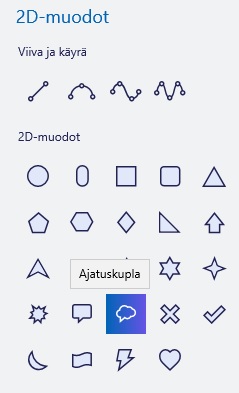
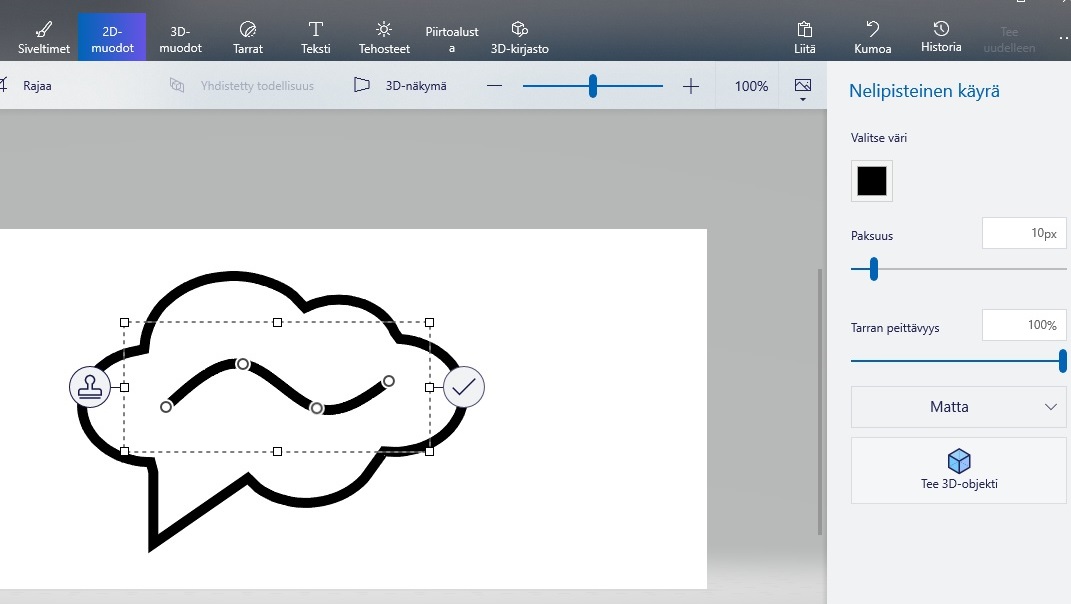
3D-muodot
Kun haluat lisätä kolmiulotteisen kuvan, löytyy ohjelmasta liuta valmiita 3D-muotoja. Voit myös muuntaa itsetehtyjä tai valmiita 2D-objektejasi kolmiulotteisiksi, tai piirtää vapaalla kädellä. Alla olevan kuvan pilvi muuntui 3D-objektiksi napsauttamalla Tee 3D-objekti -painiketta. Saatavilla on sekä pehmeä- että kovareunaisia piirtotyökaluja, joita voi valita käyttöönsä kohteesta riippuen.
Mikäli et halua itse luoda 3D-objektiasi, voit klikata Hanki lisää malleja -painikkeesta. Tällöin sivulle aukeaa Remix 3D-kirjasto, josta voit hakea itse mieluisiasi objekteja.

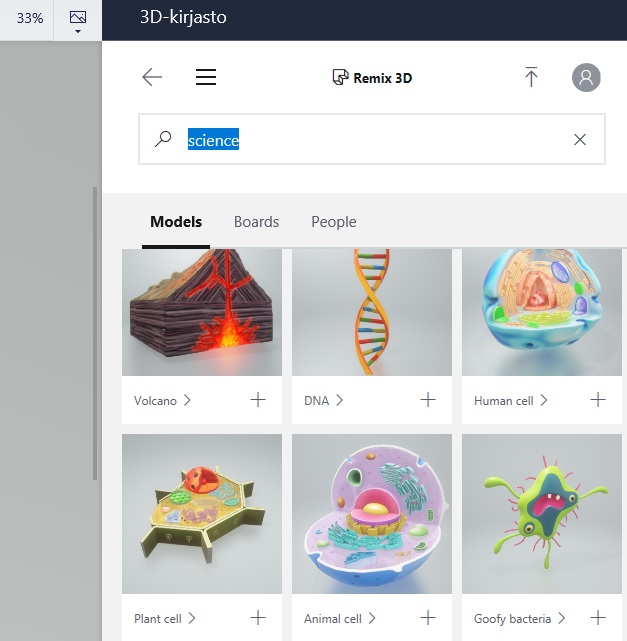
Tarrat
Tarroja voit käyttää joko perinteisen tarran omaisesti piristämään jotakin objektin osaa tai täyttämään objekteja. Vetämällä tarraa pidemmälle se kietoutuu automaattisesti 3D-objektin ympärille. Taustaa voi myös liikuttaa objektin sisällä hieman eri kohtaan. Tarjolla olevia materiaalikuvioita ovat esim. puu, marmori, kivet ja lehdet. Voit myös tuoda omasta kuvakirjastostasi pohjan tarralle.
Tarrat eivät tunnista objektien sisällä olevia rajojenvetoja, minkä vuoksi tarrojen täyttöominaisuus on käytännöllisin sellaisissa objekteissa, jotka voi täyttää samalla tarralla kokonaan. Materiaalikuvioiden lisäksi löytyy myös pienempiä tarroja, kuten alemmasta kuvasta voi nähdä.
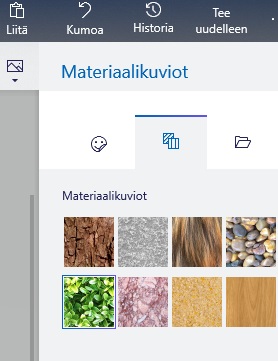
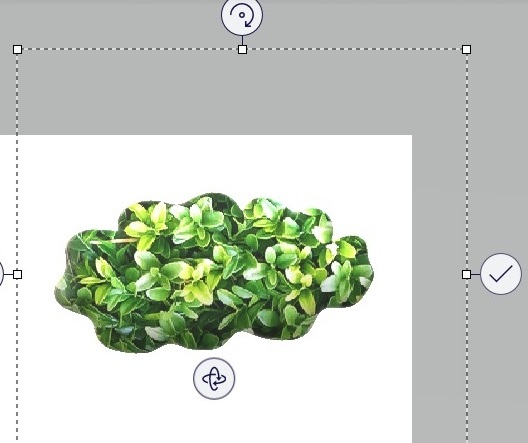
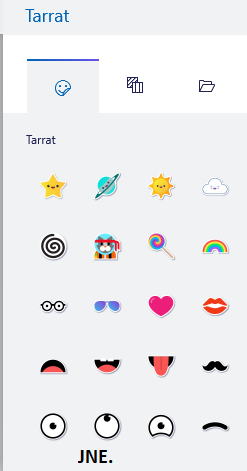
Teksti
Lisää tekstiä 2D- ja 3D -työkaluja käyttämällä. 2D:ta käyttämällä teksti sijoittuu piirtoalustalle (myöh. tässä postauksessa lisätietoja piirtoalustasta). 3D taasen antaa mahdollisuuden kolmiulotteiseen tekstiin ja täten myös tekstin eri suuntiin kääntelylle.
Tehosteet
Tehosteiden avulla muokata kuvan tunnelmaa luomalla valoja ja varjoja. Oikealta voit valita värimaailman ja valokiekon avulla voit säätää valonlähteen suuntaa 3D-kuvissa.
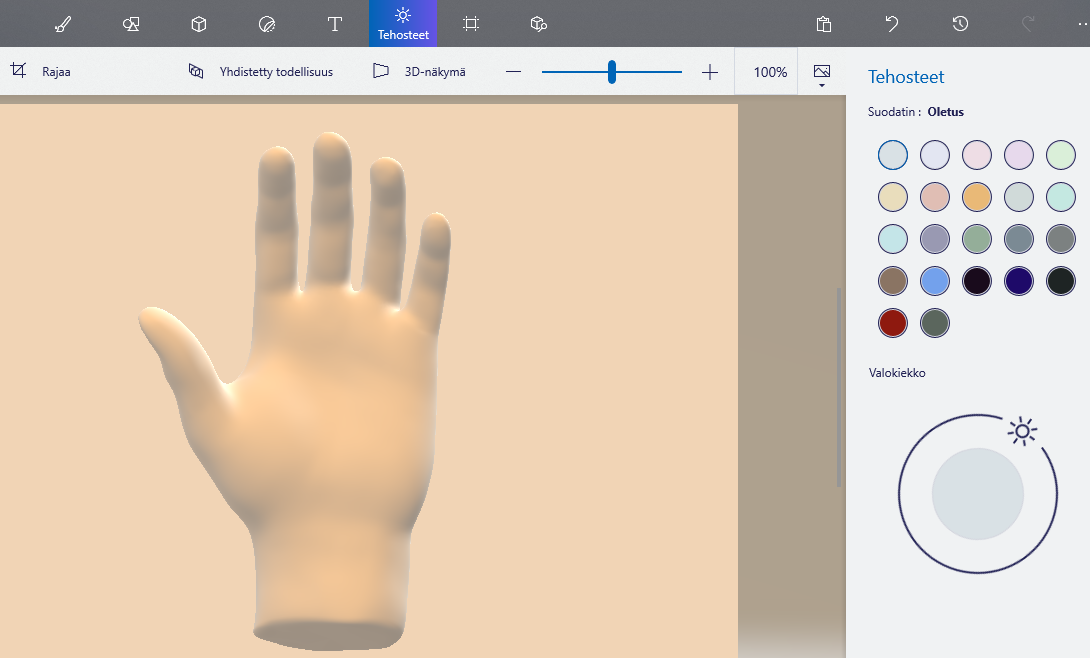
Piirtoalusta
Tämän välilehden kautta pystyt mm. muokata piirtoalustasi ulottuvuuksia ja kokoa (vedä valkoisista ruuduista), sekä valita, näkyykö piirtoalustaa ylipäätään ollenkaan (näytä piirtoalusta -vipu). Ilman piirtoalustaa kaksiulotteiset objektit eivät näy, joten pidä alusta käytössä, mikäli luomuksessasi on myös 2D-objekteja.
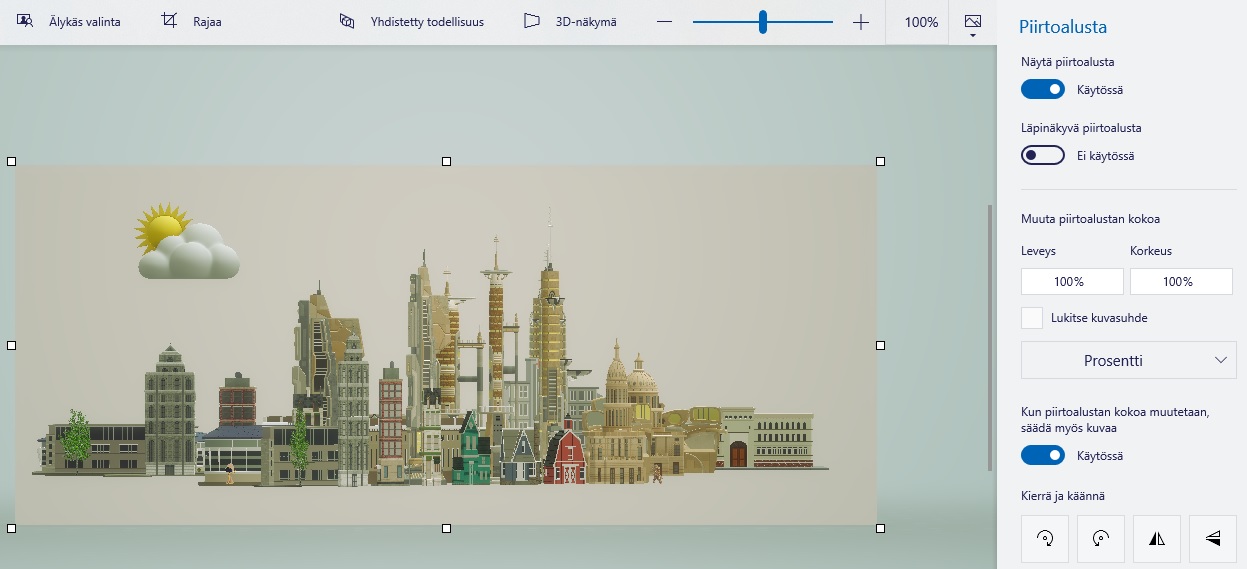
3D-kirjasto
3D-kirjastosta löydät erilaisia valmiita 3D-objekteja – hae haluamallasi hakusanalla! Myös selaimen kautta (https://www.remix3d.com/) pääsee tutkimaan 3D-kirjastoa. Klikkaa halutun kuvan kohdalla ”Open this model in Paint 3D” -painiketta, jotta saat tuotua kuvan Paint 3D:hen.
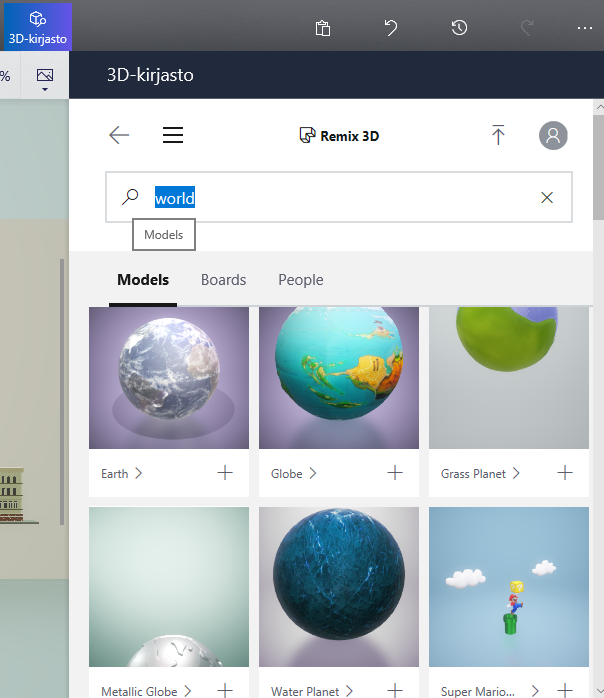
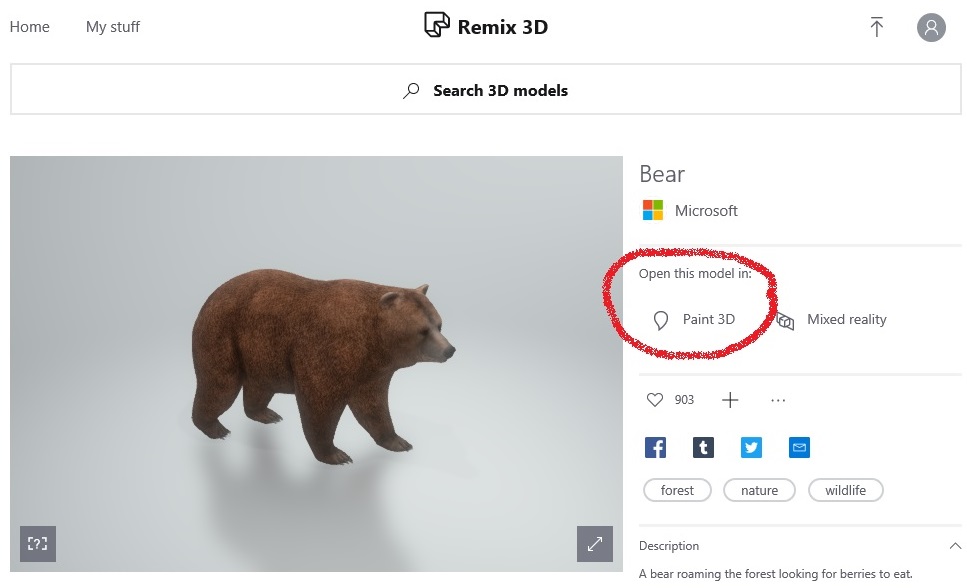
Muut olennaiset toiminnot
Tallennus
Tallentamaan luomuksiasi pääset vasemman yläkulman ”Valikko”–painikkeesta –> ”Tallenna nimellä”. Mikäli haluat muokata objektia vielä myöhemmin Paint 3D:ssa, valitse tallennusmuodoksi Paint 3D -projekti. Jos olet valmis ja haluat käyttää luomustasi esim. tavallisena kuvana, valitse tallennusmuodoksi Kuva.
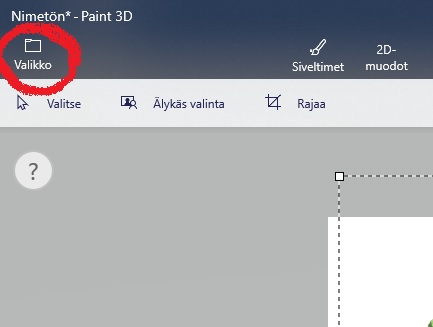
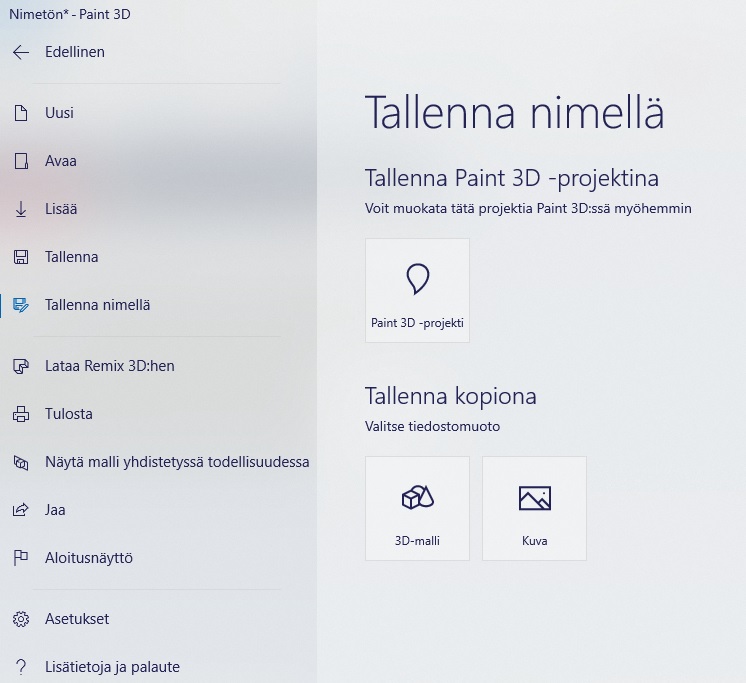
Omien kuvien liittäminen
Voit tuoda omia kuvia muokattaviksi kopioimalla oman kuvasi ja liittämällä oikean yläkulman ”Liitä”-napin kautta.
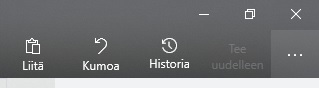
Älykäs valinta -työkalu
Tämän työkalun avulla pystyt irrottamaan 2D-muotoja ja kuvien osia taustastaan ilman pikkutarkkoja viivanvetoja. Kun rajaat halutun 2D-objektin suurpiirteisesti, tunnistaa ohjelma automaattisesti tärkeimmän sisällön rajauksen sisällä. Älykkään valinnan voit tehdä kahdella eri tavalla:
1) Näkyvän piirtoalustan kanssa voit napauttaa ensin yläpaneelin ”Älykäs valinta” -nappia.
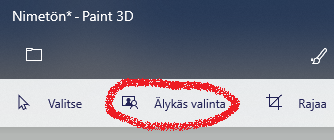
2) Voit myös ns. rajata kuvan vapaalla kädellä ja klikata ”Älykäs valinta” -nappia, joka ilmestyy ”rajaamisen” jälkeen sivupalkkiin.
Aina eivät ohjelman valistuneet veikkauksetkaan mene aivan oikein, jolloin voit korjata reunoja joko lisäämällä tai poistamalla haluttuja alueita irrotettavaan objektiin. Lopuksi paina ”Valmis”.
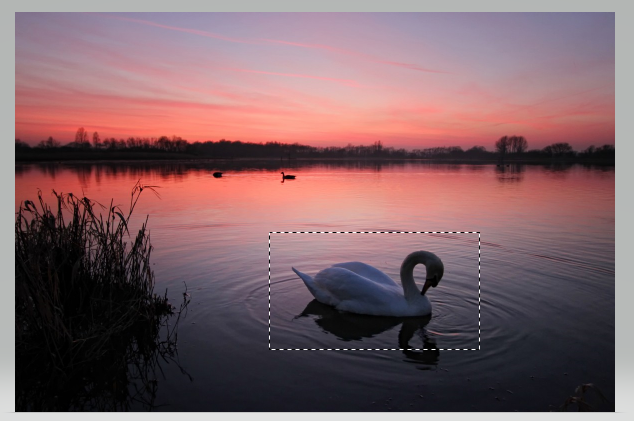
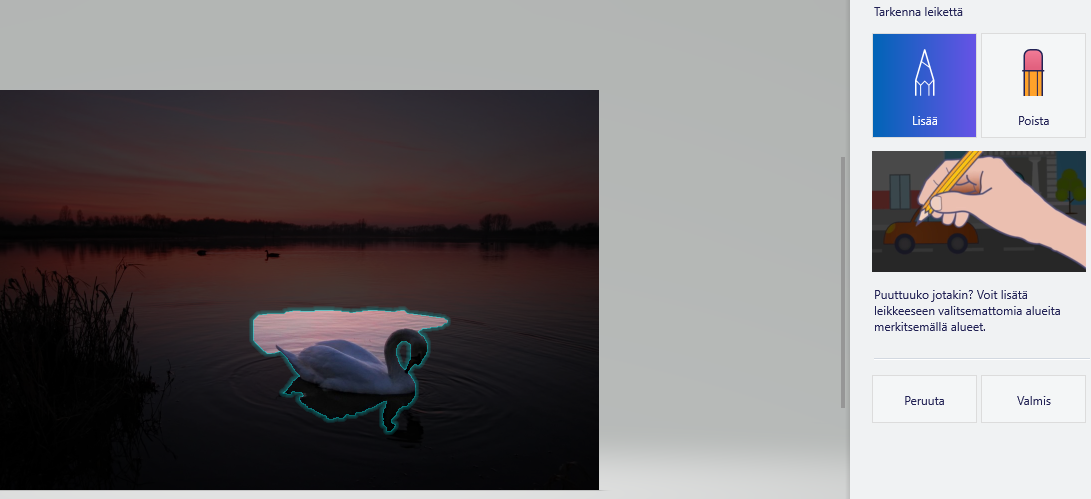
Rajauksen tehtyäsi objekti saa 3D-ominaisuudet, ja voit käännellä sitä 3D-objektin tavoin.
Huom! Ilman piirtoalustaa Älykäs valinta -työkalu ei ole klikattavissa, eivätkä 2D-objektit näy. Objektien siirto ja valinta on kuitenkin mahdollista rajaamalla objektit hiirellä vetämällä.
Historia-työkalu
Historia-työkalu löytyy ohjelman oikeasta yläkulmasta. Työkalu nauhoittaa kaiken tekemisesi sovelluksessa. Liikuttamalla säätönappia eteen- tai taaksepäin pystyt kelaamaan eri työvaiheiden välillä. ”Aloita nauhoitus” -toiminnolla pystyt nauhoittamaan ruututoiminnastasi videon muille jaettavaksi.
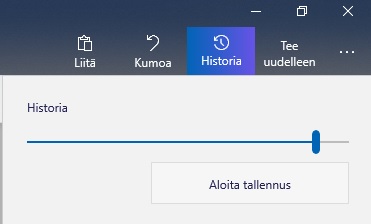
Yhdistetty todellisuus
Miltä 3D-objektini näyttäisi oikeassa maailmassa? Nyt voit sen katsastaa: ympäristö objektillesi on mahdollista saada tietokoneesi web-kameran kautta. Myös kuvien ottaminen tai lyhyiden videoiden kuvaaminen onnistuu.
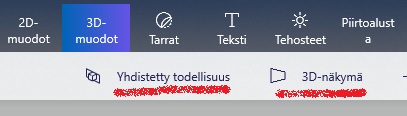
3D-näkymä
Tästä klikkaamalla pääset tarkastelemaan objektiasi kolmiulotteisesti.
Mitä kannattaa huomioida?
Tutustuttuasi 3D-kuvien tekemiseen, et halua enää palata ”vanhaan normaaliin”. 3D:n teko ei ole enää vaikeaa ja uusia yhä monipuolisempia sovelluksia tarjoutuu tekijöille. Kannattaa siis katsoa vaikkapa muutama eri 3D-sovellusten arviointi YouTubesta. Nykypäivän ja tulevaisuuden rajalla on myös 3D-tulostaminen, kannattaa siis kysellä yliopiston 3D-tulostusmahdollisuuksia.
Lue lisää:
Ohjeen lähteet ja esimerkkejä ominaisuuksien käytöstä löydät täältä Windowsin blogista.
Windowsin Paint 3D -ohjeet ovat tässä YouTube-sarjassa.
Vinkki päivitetty 5/2022